首先需要安装nodejs,因为要使用npm 命令
1、新建一个文件夹(我新建的文件夹是myvue),用vscode打开这个文件,再用vscode新建一个终端:点击终端-->新建终端,然后输入命令:npm install -g vue-cli,如下:

2、输入命令:npm install -g webpack (安装webpack)

3、输入命令:vue init webpack myvue(初始化项目)
中间会出现一些配置,直接按回车就可以了
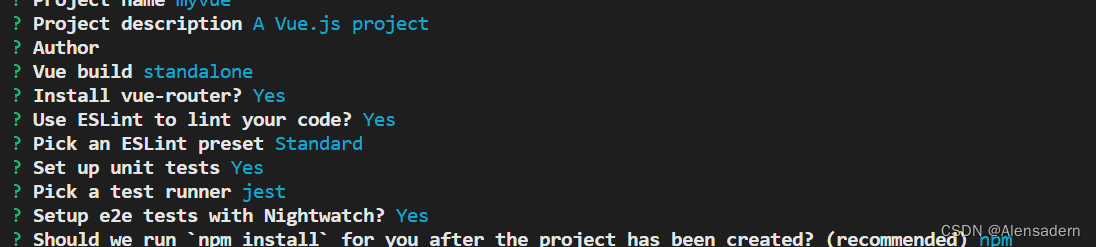
初始化项目完成:
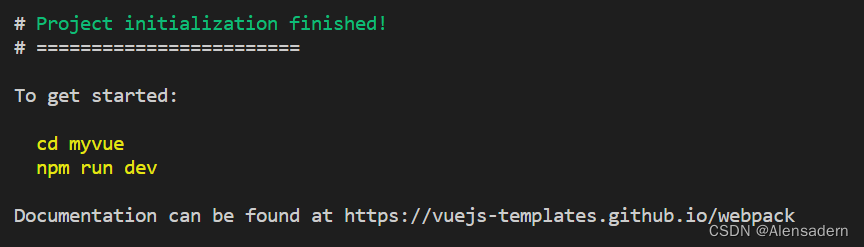
4、之后输入命令:cd myvue
5、再输入命令:npm run dev 如下:
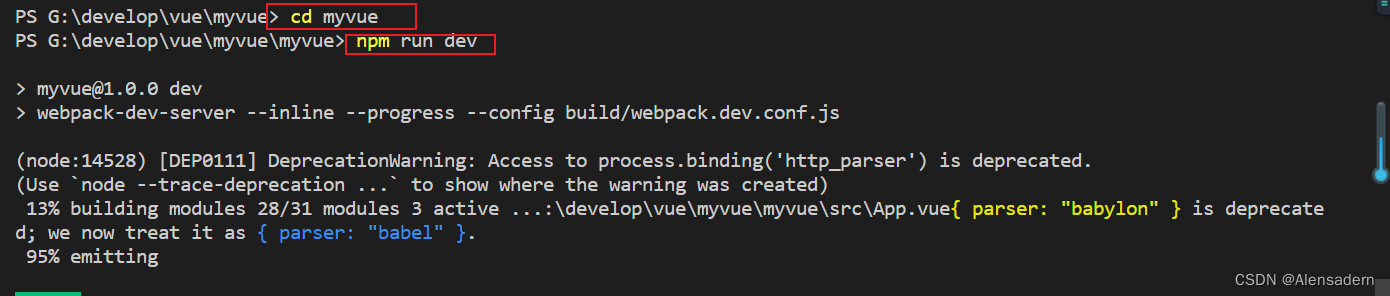
执行命令后出现网址,说明vue项目创建成功了

6、之后在vscode左边的目录就会出现vue项目的相关文件了
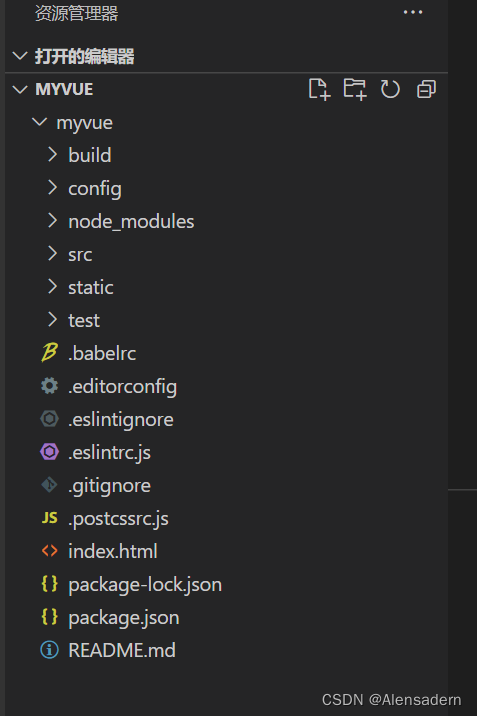
经过以上步骤,vue项目就创建成功了





















 2万+
2万+











 被折叠的 条评论
为什么被折叠?
被折叠的 条评论
为什么被折叠?








